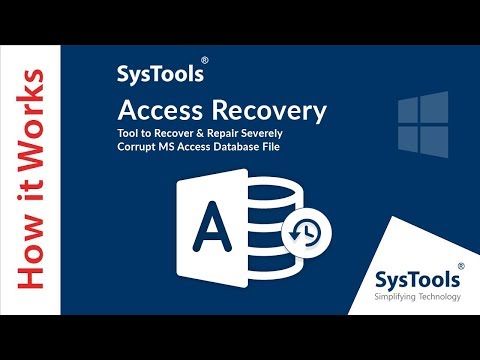
Inhalt
Microsoft Access ist eine relationale Datenbankanwendung, die in der professionellen Suite von Microsoft Office-Software enthalten ist. Standardmäßig speichert die Access-Version 2010 Datenbankdateien im Format ".accdb". Sie können Ihre Datenbank jedoch in andere Formate konvertieren und exportieren, um in anderen Anwendungen zu arbeiten. Beispielsweise wird das Format ".mdb" von früheren Access-Versionen verwendet, und ".csv" ist die Textdatei, die von Tabellenkalkulationsanwendungen oder Textverarbeitung verwendet wird.
Anweisungen

-
Öffnen Sie Microsoft Access 2010 in der Liste "Programme" im Menü "Start".
-
Öffnen Sie die Datenbankdatei, die Sie in ein anderes Format konvertieren möchten.
-
Speichern Sie die Datenbankdatei im Format ".accdb". Klicken Sie dazu in der oberen linken Ecke des Fensters auf "Datei" und wählen Sie den Befehl "Speichern unter". Geben Sie anschließend den Namen der Datei ein, wählen Sie einen Speicherort aus und klicken Sie auf die Schaltfläche "Speichern".
-
Konvertieren Sie die Datenbankdatei in ".mdb". Klicken Sie dazu auf das Menü "Datei" und wählen Sie den Befehl "Speichern und Veröffentlichen". Wählen Sie die Option "Access Database 2002 - 2003 (* .mdb)" aus und klicken Sie auf die Schaltfläche "Speichern unter".
-
Konvertieren Sie die Datenbankdatei in ".csv". Klicken Sie dazu oben im Fenster auf die Registerkarte "Externe Daten" und dann im Abschnitt "Exportieren" auf die Schaltfläche "Textdatei". Klicken Sie auf die Schaltfläche "Durchsuchen", wählen Sie einen Speicherort für die Datei aus und fügen Sie am Ende des Dateipfads die Erweiterung ".csv" hinzu.
Was du brauchst
- Windows 7-Computer
- Microsoft Access 2010